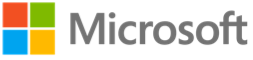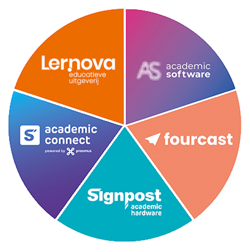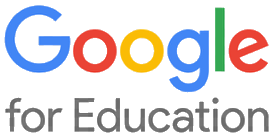161. Flip je klas door gebruik te maken van instructievideo's
Met gratis top software - een klassieker op de ICTdag
Inhoud
Inleiding
Een tiental jaren geleden ging ik als docent op de lerarenopleiding aan de slag met instructievideo's. De reacties van studenten waren werkelijk zeer enthousiast en de resultaten liegen er niet om.
Bij bevragingen komt de meerwaarde van die ingesproken instructies telkens naar boven. Ondertussen gebruik ik instructievideo's voor vrijwel alle onderdelen van mijn cursussen.
Immers: eens je de technische vaardigheden onder de knie hebt, is iets uitleggen op basis van een instructievideo vaak makkelijker, sneller en duidelijker dan op papier!
Inhoud
Als startpunt bekijken we de opnamemogelijkheden van PowerPoint. Daarna gaan we aan de slag met ActivePresenter, een gratis pakket met uitgebreide mogelijkheden. Daarna kan je zelf onder begeleiding op eigen tempo aan de slag.
De kracht van deze workshop zit hem in het feit dat we kunnen diversifiëren tussen de deelnemers. Om die reden wordt de groepsgrootte beperkt gehouden. Ervaring leert dat er op bijna elke individuele vraag wel een antwoord komt.
Anderzijds worden er ook een heleboel mogelijkheden gedemonstreerd. Komen o.a. aan bod:
PowerPoint geeft je de mogelijkheid om op een snelle en eenvoudige manier instructievideo's aan te maken en ze te integreren in PowerPoint. Tijdens de opname kan je een gedeelte van je beeldscherm 'filmen' of bestaande ppt-dia's inspreken. Beschik je over een touch-screen, dan kan je ook nog aantekeningen maken op je dia's. Tenslotte is er ook de mogelijkheid om jezelf heel eenvoudig via de webcam van je laptop in beeld te brengen. Wees gerust: dit is niet verplicht.
ActivePresenter biedt in de gratis versie alles wat je nodig hebt om geavanceerder aan de slag te gaan zonder dat het echt moeilijk wordt. Het programma is beschikbaar voor Mac en PC. Je zou dit kunnen beschouwen als een gratis alternatief voor Camtasia. Omdat je de clips makkelijk kan bijsnijden is het pakket beter geschikt om langere video's in te spreken. Zo kan je immers kleine foutjes achteraf verwijderen. Je kan teksten voorzien, extra foto's toevoegen, inzoomen op een bepaald onderdeel van de opname, ...
Resultaat
Na deze sessie zal je:
Algemeen:
- instructievideo's kunnen aanmaken voor jouw eigen doelgroep. Van kleuter- tot hoger onderwijs;
- instructievideo’s kunnen aanmaken op jouw eigen niveau. Er zit voor (bijna) ieder wat wils in deze workshop. Bekijk a.u.b. wel even het onderdeel voorkennis;
- door de manier van werken hoogst waarschijnlijk buiten gaan met een workflow op jouw maat.
Hieronder enkele aantal zaken die voor jou interessant kunnen zijn, maar laat je daardoor niet te sterk afschrikken, je hoeft niet alles te kunnen:
Na deze sessie zal je (indien gewenst)
- instructievideo’s kunnen aanmaken volgens een aantal scenario’s. Denk bv. aan het inspreken van PowerPoint dia’s, het uitleggen van een oefening op het digibord, …;
- instructievideo’s kunnen voorzien van ingesproken tekst of het oorspronkelijke geluid van de computer (systeemgeluid);
- instructievideo’s kunnen voorzien van een aantal interessante extra’s zoals tekst, foto’s, zoom and pan (inzoomen op een gedeelte van de videoclip), …;
- schermopnames kunnen maken van elke bron die je op je scherm kan tonen. Denk bv. aan een video van deredactie.be. Je kan hier ook enkel de belangrijke stukken behouden of de reclameblokken verwijderen.
Voorkennis
Verplichte kennis
Deze workshop werd al vaak gegeven en het is dan ook mogelijk een goede inschatting te maken van de voorkennis:
LET OP!! Ik differentieer deze workshop voor een 'basis tot gemiddelde' computergebruiker, onafhankelijk van het onderwijsniveau.
Ervaring leert wel dat een technisch ICT-coördinator (tenzij die echt startende is) of iemand die al veel met video bezig is deze workshop als (te) eenvoudig ervaart. Het heeft in deze gevallen weinig zin de workshop te volgen om te zien of je ergens nog iets bij kan leren.
Er is slechts een beperkt aantal basisvaardigheden vereist:
- computergebruik (kopiëren/plakken, opslaan, bestandsbeheer, ...);
- internet (surfen, formulieren invullen, downloaden, ...);
- mail (zorg ervoor dat je je gebruikersnaam en wachtwoord kent en weet waar je je mail online kan ophalen).
Lesmateriaal
Instructievideo
Interessant voor
- Leerkracht - Docent
- Pedagogische ICT-coördinator
- Zorgcoördinator
Uit:
- Alle onderwijstypes
Thema's
- Microsoft
- Audiovisueel
- Digitale Leermiddelen
- Leren op maat / e-learning
Tijdstip
Namiddag (14:00 - 16:30)
Lokaal: C101
Er zijn 15 plaatsen waarvan er 11 bezet zijn.
Vorm
WorkshopMee te brengen
Vanaf deze editie verplichten we om je eigen laptop mee te brengen. Zo haal je het meest uit de workshop. Het werkt vlotter en alles wat je inoefende, neem je mee naar huis. Niet op een tablet of Chromebook. Hierbij is het gebruik van een muis ook aan te raden.
Zorg dat PowerPoint, ActivePresenter en OpenShot Video Editor op je apparaat al geïnstalleerd zijn.
Breng daarnaast a.u.b. ook een headset mee om je eigen opnames te doen en te kunnen beluisteren. Kan je niet over zo'n headset beschikken, stuur mij dan een mailtje dan probeer ik daarvoor te zorgen.
Lesgever
Nick Sauvillers
Lees meer over de expertise van Nick.
Korte titel : Flip je klas
Deze pagina werd al 696 keer bekeken